Quel est le meilleur multimédia que vous préférez utiliser au quotidien ?
Les vidéos sont largement utilisées à presque toutes les fins. Capturer un moment unique, enregistrer des conférences en ligne, enregistrer des instructions pour certaines tâches ; vous pouvez imaginer n’importe quelle sphère de la vie et vous constaterez que la vidéographie en est une partie importante !
Maintenant, que se passe-t-il si l’une de vos vidéos importantes est corrompue ? Cela pourrait ressembler à rien de moins qu’un cauchemar ! C'est vrai ?
Eh bien, si vous êtes désespéré à propos de votre vidéo corrompue et que vous cherchez un moyen de la récupérer, cet article est pour vous !
Partie 1 : Comment les fichiers vidéo sont corrompus
Vous êtes bien conscient de l’importance des vidéos dans votre vie. Vous pourriez également rencontrer des problèmes techniques lors de la manipulation de vos vidéos. Par exemple, vous vous asseyez pour revivre des moments spéciaux que vous avez capturés dans le temps et vous vous retrouvez dans une impasse en essayant de les jouer ! Êtes-vous déjà confronté à deux scénarios réels ?
Situation 1 : Après avoir transféré des vidéos de mon appareil photo numérique vers le PC, j'ai découvert que les vidéos ne jouaient pas correctement du tout. Certaines vidéos présentaient des problèmes de synchronisation audio-vidéo, tandis que d'autres présentaient une lecture vidéo saccadée. Est-il possible de récupérer ces vidéos corrompues ?
Situation 2 : J'étais ravi de récupérer mes vidéos de mariage après un arrêt incorrect de mon caméscope. Cependant, à ma grande surprise, les fichiers vidéo MP4 récupérés ne sont pas accessibles. Existe-t-il un moyen de récupérer mes vidéos cassées ?
Eh bien, l’époque où vous ne pouviez rien faire face à ces situations est révolue. Aujourd’hui, vous pouvez trouver des solutions à tout problème technique dans les vastes horizons de la technologie. Avant de découvrir la solution pour récupérer des vidéos corrompues, il est important de connaître d'abord les raisons qui sont responsables de la corruption de vos données.
Voici les raisons possibles qui peuvent corrompre vos vidéos :
- Un arrêt soudain de l'appareil sur lequel la vidéo est lue peut corrompre la vidéo.
- Perte de connexion Internet lors du téléchargement de vidéos.
- Les erreurs lors de la conversion des fichiers vidéo dans un autre format peuvent corrompre les vidéos.
- L'utilisation d'un périphérique de stockage endommagé tel qu'une carte SD peut corrompre une vidéo.
- Il est connu que l’intrusion de logiciels malveillants ou de virus dans l’appareil corrompt les vidéos de manière irréparable.
- L'utilisation d'un convertisseur non authentique pour convertir un fichier vidéo d'un format à un autre corrompt les vidéos.
- L’utilisation d’un logiciel peu fiable peut également mettre votre fichier en danger.
- Un lecteur vidéo défectueux peut corrompre un fichier vidéo.
Dans cette section, vous trouverez des moyens de récupérer vos données corrompues. Profitez également des raisons qui causent ce problème afin de ne pas être confronté à ce problème en premier lieu.
Maintenant, voici quelques solutions avec des causes expliquées qui persistent communément pour tous les utilisateurs de médias vidéo.
Partie 2 : Méthode ultime pour récupérer instantanément des fichiers vidéo corrompus
Vous n'avez que l'embarras du choix lorsqu'il s'agit de sélectionner les outils de réparation vidéo. Néanmoins, beaucoup de ces outils promettent de pouvoir réparer les fichiers vidéo alors qu’en réalité certains d’entre eux ne le font pas. La plupart d’entre eux peuvent entraîner d’autres problèmes, tels qu’un son et une vidéo non synchronisés.
Wondershare Repairit Video Repair est le meilleur outil que vous puissiez trouver sur le marché. C'est un logiciel puissant qui vous guide sur la façon de récupérer instantanément un fichier vidéo corrompu. Ce réparateur de fichiers vidéo corrompus répare les vidéos de différents appareils, comme les cartes mémoire, les cartes SD, les disques durs d'ordinateur, les appareils photo numériques, les caméras d'action, etc.
Il est toujours essentiel de disposer d’un outil de réparation vidéo capable de récupérer différents formats vidéo. L'avantage de Wondershare Repairit est qu'il prend en charge un large éventail de formats vidéo, tels que MOV, M2TS, MP4, MKV, 3GP, MTS, FLV et AVI. En plus de cela, vous pouvez utiliser cet outil de réparation vidéo pour récupérer des MP4 endommagés en raison d'une erreur de carte mémoire, d'une erreur de transfert de fichiers, d'un arrêt interrompu du système, d'une attaque de virus et de nombreuses autres causes.
Vous voulez connaître la meilleure partie sur la façon de récupérer des fichiers vidéo endommagés à l'aide de Wondershare Repairit ? Il prend en charge divers scénarios de corruption, tels que la corruption de l'en-tête du fichier vidéo, la corruption du système de fichiers vidéo, la corruption du curseur vidéo, la corruption de la section son des fichiers vidéo, etc.
Comment récupérer des fichiers vidéo corrompus
Pour récupérer des fichiers vidéo mp4 cassés, vous devez utiliser Wondershare Repairit. C'est la seule façon pour vous de continuer à regarder vos vidéos. Mieux encore, utiliser Wondershare Repairit est simple. Tout ce que vous avez à faire est de suivre les étapes suivantes.
Étape 1 : Téléchargez et installez la réparation vidéo Wondershare Repairit
Ensuite, lancez le logiciel pour accéder à la page d'accueil. Ensuite, vous pouvez cliquer sur le bouton '' Ajouter '' ou sur la zone '' Ajouter une vidéo et commencer la réparation '' pour ajouter des vidéos corrompues.

Étape 2 : Réparer la vidéo en mode Réparation rapide
Après avoir ajouté une vidéo corrompue, cliquez simplement sur le bouton '' Réparer '' pour commencer à réparer rapidement la vidéo. Dans ce mode, il peut réparer différents messages d'erreur vidéo.

Étape 3 : prévisualisez les fichiers vidéo corrompus
Lorsque le mode Réparation rapide termine le processus de réparation, vous pouvez prévisualiser le fichier vidéo réparé. Cliquez sur OK pour enregistrer le fichier vidéo dans n'importe quel emplacement de votre choix. Mais si le processus de récupération n’est pas satisfaisant, envisagez de passer à l’étape 4.

Étape 4 : Ajouter l'exemple de vidéo pour réparer les fichiers vidéo HD gravement corrompus
Wondershare Repairit dispose du mode Réparation avancée qui utilise l'exemple de vidéo. Vous pouvez l'utiliser si l'option Réparation rapide n'a pas réussi à réparer les fichiers vidéo. Sélectionnez l'exemple de vidéo qui sera utilisé comme référence lors de la réparation des fichiers vidéo gravement corrompus.

L'option Réparation avancée commencera à réparer le fichier vidéo corrompu une fois l'analyse de l'échantillon vidéo terminée. Vous pouvez maintenant prévisualiser la vidéo récupérée. Enfin, enregistrez la vidéo corrompue réparée dans n'importe quel emplacement.
Conseils pour une récupération fluide des vidéos corrompues
Le processus de réparation doit être absolu. Sinon, même après le processus de récupération, vous n’aurez pas une vidéo parfaite. Par conséquent, pour garantir une récupération vidéo corrompue en douceur, vous devez comprendre les capacités de l'outil Wondershare Repairit Video Repair et ce que vous devez faire lors de son utilisation.
- Vous pouvez réparer plusieurs fichiers vidéo simultanément. Cela vous fera gagner du temps plutôt que de réparer un fichier vidéo après l'autre.
- Si après avoir utilisé l'option Réparation rapide, votre fichier vidéo n'est pas réparé, utilisez l'option Réparation avancée pour récupérer les fichiers vidéo gravement corrompus.
- Un mode de réparation avancé utilise le fichier d'exemple pour réparer la vidéo gravement corrompue. Mais assurez-vous qu'un exemple de fichier a été créé à partir du même appareil et qu'il a le même format que le fichier vidéo corrompu.
- N'interrompez pas le processus de réparation vidéo jusqu'à ce que Wondershare Repairit vous avertisse qu'il est terminé. Vous verrez l'aperçu et l'enregistrement maintenant lorsque la réparation vidéo sera finalisée. C'est la seule façon de terminer le processus de récupération vidéo.
Tutoriel vidéo sur la façon de réparer des vidéos corrompues ?
Vidéos récentes de Recoverit
Afficher plus >Partie 3. Méthodes spécifiques pour récupérer des vidéos corrompues
Les vidéos corrompues sont le cauchemar de tout le monde. Bien que vous puissiez récupérer de telles vidéos, vous devez connaître leurs causes, leurs signes et leurs solutions. Ici vous pouvez obtenir les principales causes et les solutions de réparation de fichiers vidéo correspondantes.
Cause 1 : Erreur lors de l'enregistrement, de la lecture ou du transfert
Corruption in videos usually happens while the files are reading or writing. Dans un appareil photo, ce processus se produit lors de la prise de vue, de la lecture ou du transfert des fichiers vidéo de votre appareil vers un espace de stockage de sauvegarde. Par conséquent, si vous découvrez qu'il y a un message d'erreur tel que le code d'erreur 0xc00d36c4 lors de la lecture de vos vidéos, il est fort probable que votre fichier vidéo soit corrompu.
Heureusement, il existe un grand nombre de moyens pour résoudre ce problème.
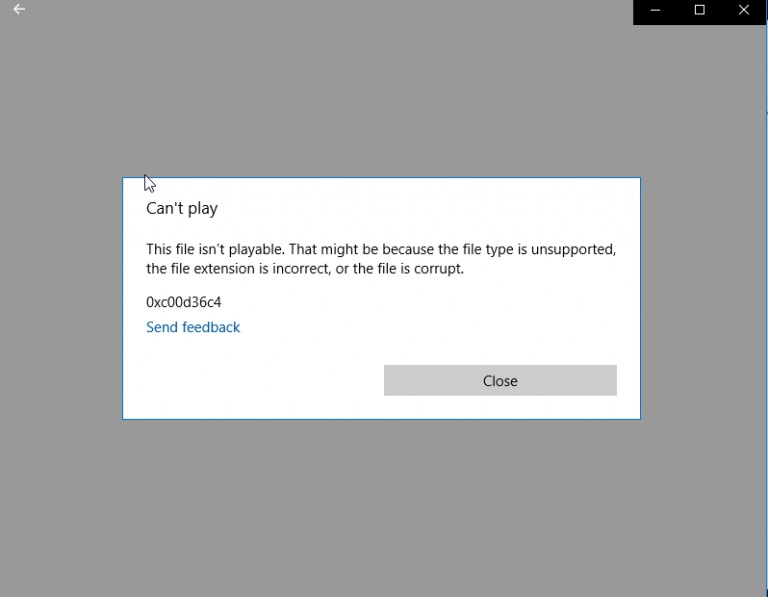
Comment corriger les erreurs de gestion vidéo ?
Vous pourriez rencontrer un code d'erreur 0xc00d36c4 lors de la lecture d'une vidéo. Eh bien, ce code n'est rien d'autre qu'une indication que votre fichier est corrompu.
Étape 1 : Faites une copie de votre fichier MP4 corrompu. Renommez-le en ".AVI".
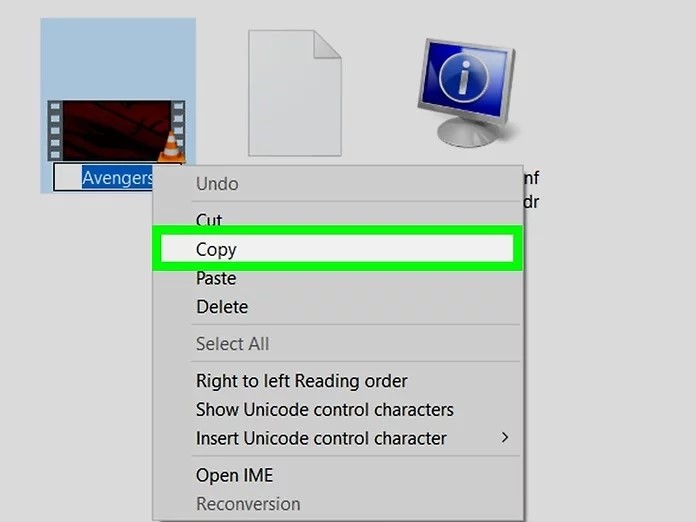
Étape 2 : Accédez au lecteur multimédia VLC et choisissez le menu Outils. Cliquez sur préférences.
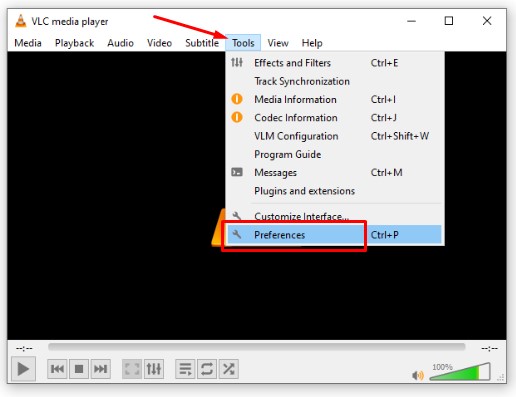
Étape 3 : Choisissez les entrées/codecs.
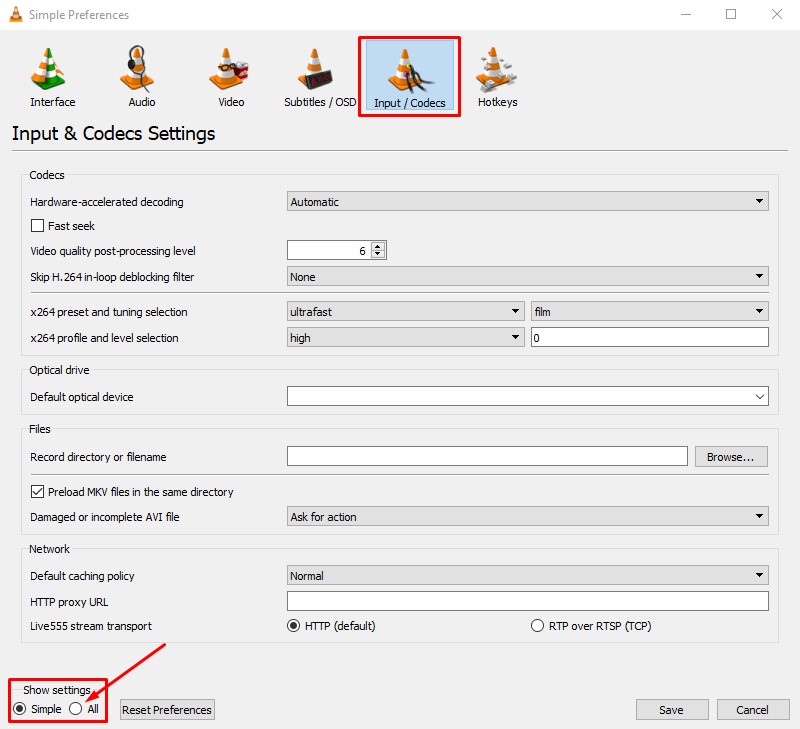
Étape 4 : Maintenant, cliquez sur l'option Toujours réparer dans le menu déroulant « Fichier endommagé ou AVI » et cliquez sur le bouton Enregistrer.
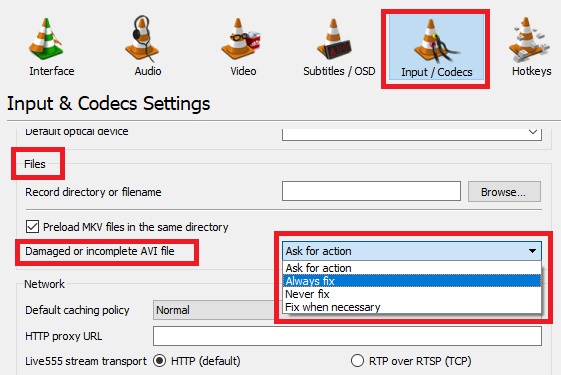
Comment enregistrer des vidéos sans corruption ?
Prévenir vaut mieux que guérir! Dans le monde technique, cette expression est encore plus applicable. Il existe différentes manières de récupérer vos données corrompues, mais il est sage d'éviter un tel scénario au préalable et de conserver l'authenticité de vos données.
La chose la plus sage que vous puissiez faire pour protéger vos fichiers vidéo est de prendre les précautions nécessaires lors de l’enregistrement. Assurez-vous de suivre ces points pendant que vous enregistrez une vidéo.
- Assurez-vous d’éviter une lecture excessive. Évitez-le autant que vous le pouvez.
- Ne passez pas instantanément entre l’enregistrement et le non-enregistrement.
- Assurez-vous qu'il n'y a pas de manipulation complexe des clips sur le média source.
- Éteignez l'appareil photo autant que possible entre les prises.
- Assurez-vous de vérifier l’intégrité de la source avant son transfert.
Cause 2 : formatage incorrect
Si vous ne formatez pas correctement votre carte SD ou votre carte mémoire, cela peut entraîner une corruption de vos vidéos. Voici pourquoi cela peut corrompre vos vidéos. Toutes les caméras et autres appareils d'enregistrement utilisent un fichier vidéo spécifique et des fonctionnalités multimédias pour identifier et stocker correctement les fichiers vidéo. Par conséquent, si la carte SD n’est pas formatée correctement, il existe un risque d’obtenir des vidéos corrompues. Vous pouvez savoir que le formatage a été à l'origine d'une corruption lorsque vous perdez vos fichiers vidéo. Votre écran peut apparaître vide sans afficher aucune vidéo en cours de lecture.
Vous pourriez rencontrer un message d'erreur ' La carte n'est pas formatée '. Eh bien, une raison possible derrière cela est une éjection incorrecte de la carte mémoire. De ce fait, vos données deviennent inaccessibles pour la carte et il ne vous reste qu'une seule option : le formatage. Vous pouvez rencontrer un écran vide.
De plus, l’utilisation d’une carte mémoire non formatée peut aboutir à cette situation. Vous devez donc formater votre périphérique de stockage avant de l'utiliser. Désormais, certains disques durs sont préformatés à cet effet.
Tout d'abord, vous devez savoir si votre disque dur est formaté ou non. Si ce n'est pas le cas, vous devez suivre une procédure simple pour formater votre appareil. Cela évitera tout scénario indésirable pendant ou après le transfert de vos données vers cet appareil.
Étape 1. Branchez le disque dur dans l'appareil. Attendez que le système reconnaisse le disque dur.

Étape 2. Accédez à mon ordinateur et faites un clic droit sur l'icône de votre disque dur. Choisissez l'option de format dans le menu déroulant. Sélectionnez un formatage rapide.
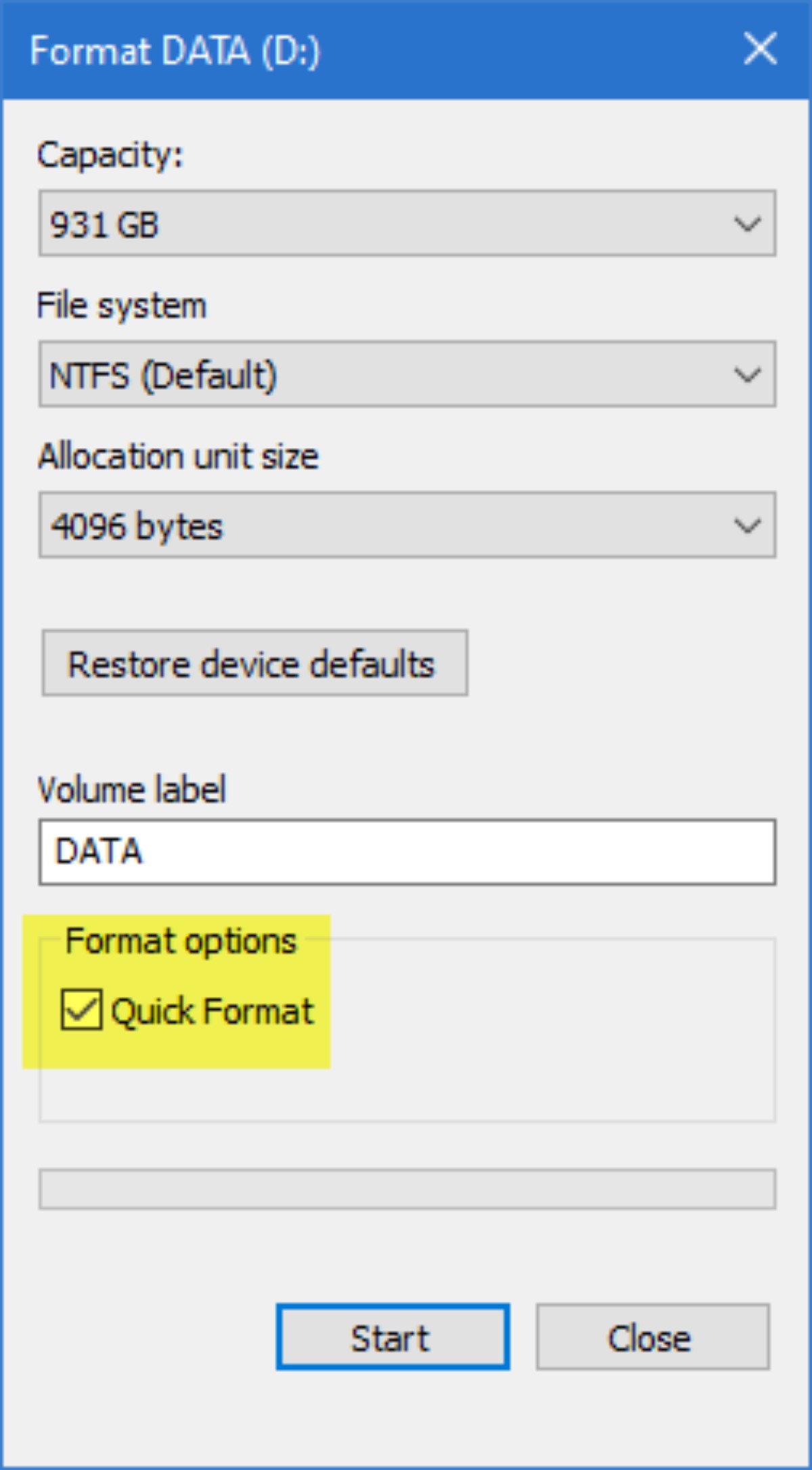
Étape 3. Cliquez sur l'option Démarrer pour démarrer le processus.
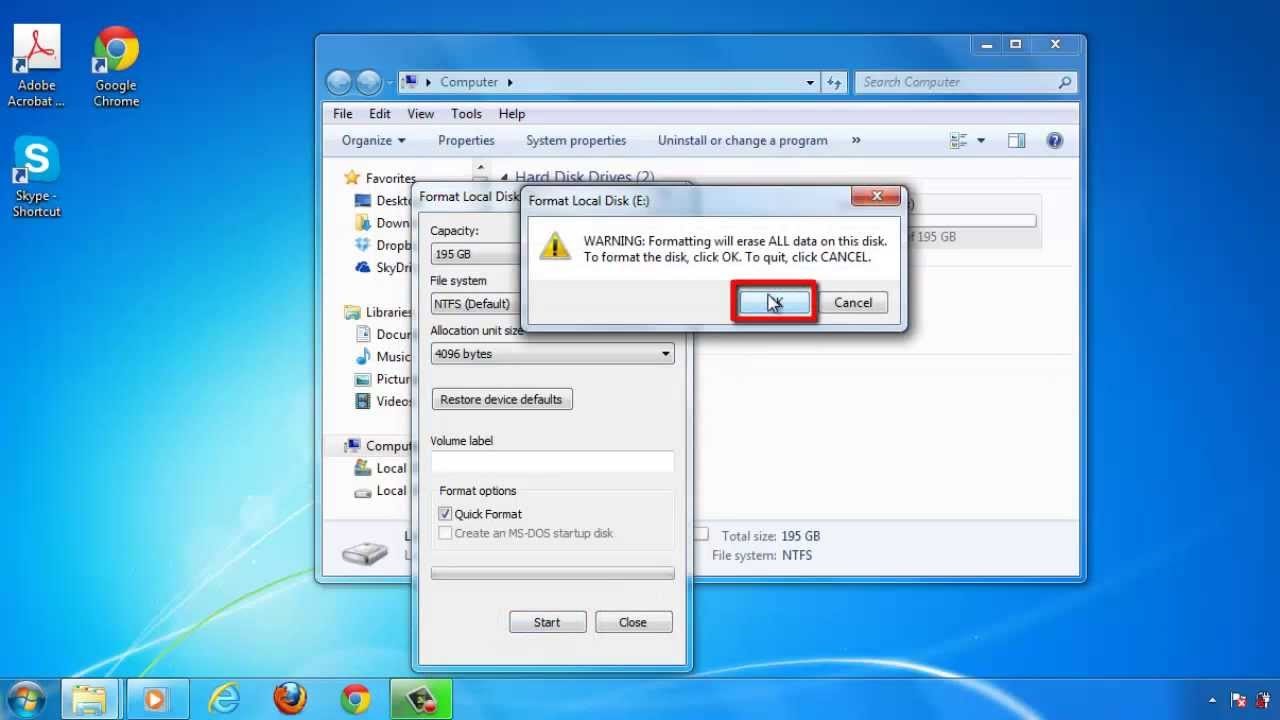
Le processus de formatage commencera. Une notification apparaîtra lorsque le processus sera terminé. Une fois le formatage effectué, votre périphérique de stockage est prêt à stocker des fichiers vidéo sans aucun risque de corruption.
Cause 3 : erreurs lors du transfert vidéo
Cette erreur est communément appelée ' erreur de transfert vidéo '. Même si vous avez correctement transféré votre carte mémoire depuis votre appareil photo, il est probable que votre vidéo ne soit pas encore sécurisée. Dans le processus de transfert vidéo, il existe de nombreuses possibilités de compromission des données. Par exemple, vous pouvez avoir un message d'erreur indiquant simplement que l'application permettant d'ouvrir des fichiers vidéo sur votre appareil ne peut pas ouvrir le fichier vidéo.

Comment transférer des vidéos sans corruption ?
Il est toujours sage de prendre les mesures préventives nécessaires afin que votre vidéo ne soit pas corrompue lors du transfert. Voici quelques mesures à prendre pour transférer des vidéos sans corruption.
- Utiliser une carte SD non corrompue.
- Ne transférez pas de données volumineuses simultanément.
- Ne transférez pas vers un appareil défectueux.
Nous vous recommandons d'utiliser un outil très prometteur, Wondershare Repairit, pour récupérer votre vidéo corrompue. Cet outil vous aide à récupérer vos données depuis presque toutes les plateformes, qu'il s'agisse de cartes mémoire, de cartes SD, de disques durs ou d'appareils photo, etc.
Cet outil peut prendre en charge un large éventail de formats. La meilleure partie est qu'il répare les vidéos corrompues pour quelque raison que ce soit !
Cause 4 : Arrêt interrompu du système
La corruption des fichiers vidéo peut se produire lorsque l'alimentation est coupée pendant la prise de vue, l'enregistrement ou la lecture avec des piles presque épuisées. Étant donné que chaque vidéo comporte des en-têtes et des pieds de page, il est possible que certaines données ne soient pas écrites. Peut-être que les données de la carte mémoire ou de la carte SD seront corrompues. Pire encore, la vidéo ne sera tout simplement pas lisible car l'intégralité des données pourrait ne pas être lisible. S'il n'y a pas de son dans vos vidéos, sachez simplement que vous avez des vidéos corrompues. Wondershare Repairit Video Repair peut réparer les fichiers vidéo illisibles.
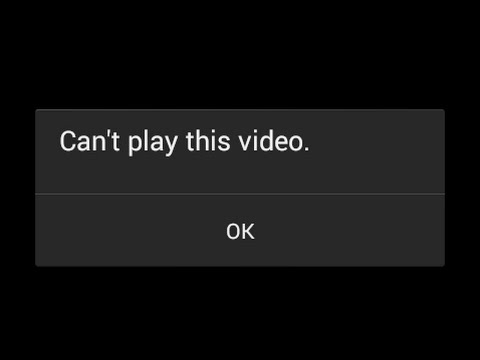
Une raison possible à cela est qu'il y a des en-têtes et des pieds de page dans chaque vidéo. Il y a donc de fortes chances que toutes les données ne soient pas écrites en raison d'une coupure de courant. Certaines parties peuvent ne pas être écrites, ce qui finit par corrompre la vidéo.
Assurez-vous donc qu’il n’y a pas de coupure de courant et que votre appareil ne fonctionne pas avec une batterie déchargée.
Étape 1 : cliquez avec le bouton droit sur l'application d'invite de commande et sélectionnez Exécuter en tant qu'administrateur. Une fenêtre de commande apparaîtra.
Étape 2 : Tapez « powercfg -h off » et appuyez sur Entrée.
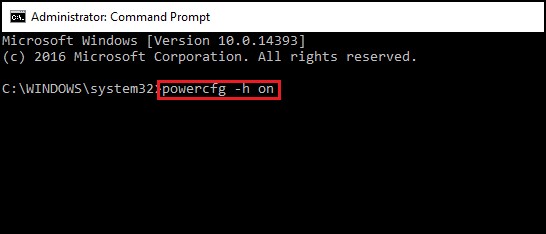
Étape 3 : Appuyez à nouveau sur Entrée et sortez de la fenêtre. Votre bureau apparaîtra et le problème est résolu.
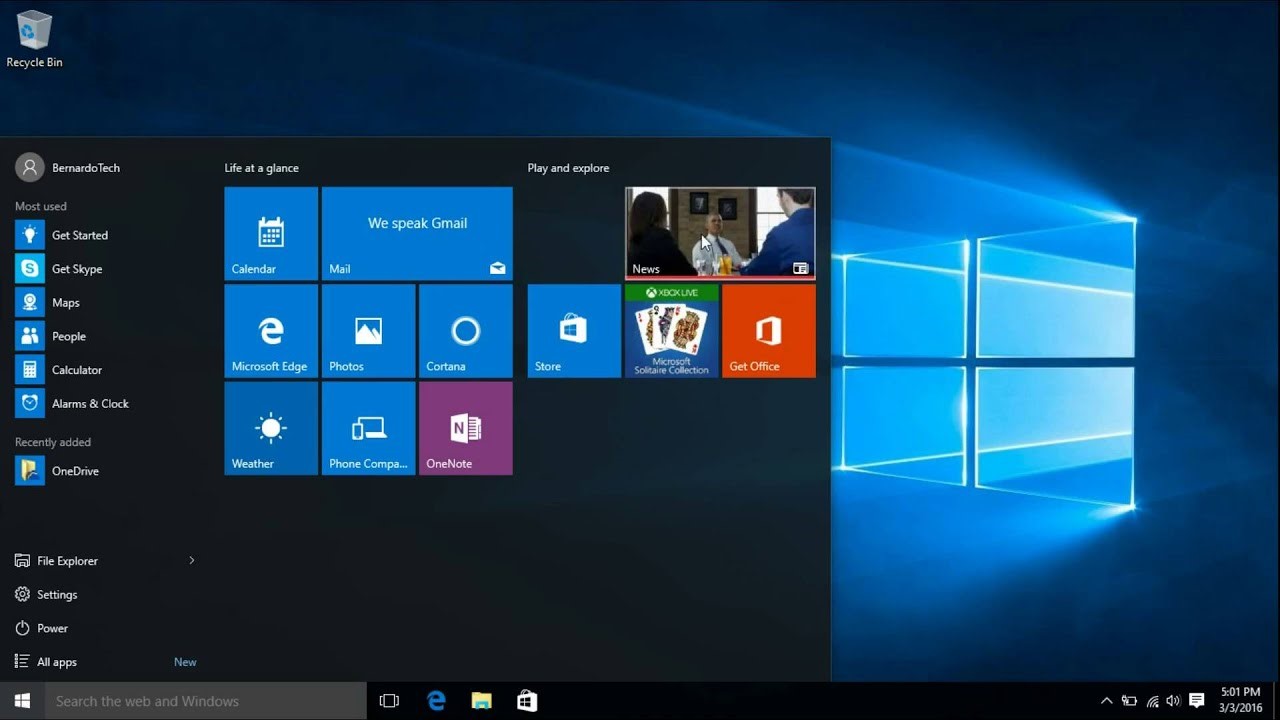
Cause 5 : dommages physiques
Les dommages physiques peuvent entraîner une corruption des fichiers vidéo. Une caméra tombée peut entraîner des dommages immédiats au fichier vidéo. Une caméra tombée peut entraîner des dommages immédiats au fichier vidéo. Eh bien, si vous laissez tomber votre caméra, il y aura forcément des câbles desserrés ou de mauvaises connexions. Cela peut provoquer une sorte de dégradation ou de corruption de la vidéo.
La chaleur est également inévitable lorsque vous filmez une vidéo par une journée ensoleillée. Mais la chaleur provoque plusieurs problèmes, comme un arrêt inattendu de la caméra. Comme pour d’autres facteurs provoquant un arrêt incorrect du système, cela expose votre fichier vidéo à une corruption vidéo.
Les erreurs de mouvement de la vidéo, le scintillement des vidéos, l'interruption de la lecture vidéo et bien d'autres sont des signes de corruption de votre fichier vidéo.

Partie 4 : Astuces régulières contre la corruption vidéo
Il est toujours bon de connaître les astuces habituelles que vous pouvez utiliser pour prévenir la corruption vidéo. Maintenant, l’important est de vous assurer d’éviter de faire les choses suivantes lors de l’enregistrement ou de la lecture des vidéos :
- Ne laissez pas votre ordinateur ou tout autre appareil sans protection contre les attaques de virus ou de logiciels malveillants. Vous pouvez obtenir un programme antivirus et continuer à mettre à jour votre système régulièrement.
- Évitez de retirer de force votre carte mémoire ou votre carte SD de votre appareil photo lors du transfert de vidéos vers le lecteur multimédia vidéo. Le seul moment où vous pouvez les supprimer, c’est lorsque le transfert est terminé.
- Ne laissez pas le lecteur vidéo s'éteindre pendant la lecture du fichier vidéo. Vous ne pouvez arrêter le système qu'après avoir fermé tous les fichiers vidéo.
- Ce n'est pas une bonne idée de convertir un fichier vidéo dans un autre format en utilisant un convertisseur vidéo tiers. Le moyen le plus sûr consiste à convertir les fichiers vidéo à l’aide d’un convertisseur vidéo fiable et sûr qui ne corrompt pas les fichiers vidéo.
- Utilisez des caméras qui ne présentent pas de problèmes d’intégrité des données. Indépendamment de toute erreur humaine dans la manipulation des caméras ou des fichiers vidéo, si le logiciel de la caméra n’est pas fiable, vous aurez des vidéos corrompues. Achetez uniquement des caméras qui n’ont pas signalé de problèmes pouvant provoquer une corruption vidéo.
J'espère que cet article vous a été d'une grande aide. Avec les progrès de la technologie, il ne reste plus aucun problème qui ne puisse être résolu. Vous pouvez trouver différentes solutions à chacun de vos problèmes techniques. Réparer vos vidéos corrompues n’est pas grave ! Mais nous vous recommandons d’éviter un tel scénario au préalable et de conserver l’authenticité de vos données. Assurez-vous de prendre les précautions nécessaires pour ne pas vous retrouver dans de telles situations.
Une fois que cela se produit, vous pouvez utiliser Wondershare Repairit pour récupérer votre fichier vidéo corrompu. Cela vous évitera également d'utiliser des outils de réparation vidéo peu fiables qui ne peuvent qu'aggraver les problèmes vidéo.



